

Multisim中虚拟仪器的使用方法图文详解
电子常识
描述
Multisim是美国国家仪器(NI)有限公司推出的以Windows为基础的仿真工具,适用于板级的模拟/数字电路板的设计工作。它包含了电路原理图的图形输入、电路硬件描述语言输入方式,具有丰富的仿真分析能力。
工程师们可以使用Multisim交互式地搭建电路原理图,并对电路进行仿真。Multisim提炼了SPICE仿真的复杂内容,这样工程师无需懂得深入的SPICE技术就可以很快地进行捕获、仿真和分析新的设计,这也使其更适合电子学教育。通过Multisim和虚拟仪器技术,PCB设计工程师和电子学教育工作者可以完成从理论到原理图捕获与仿真再到原型设计和测试这样一个完整的综合设计流程。
Multisim仪器仪表使用
数字万用表、函数发生器、瓦特表、双通道示波器、四通道示波器、波特图仪、频率计、字信号发生器、逻辑分析仪、逻辑转换器、IV分析仪、失真度仪、频谱分析仪、网络分析仪、Agilent信号发生器、Agilent万用表、Agilent示波器等。

数字万用表(Multimeter)
Multisim提供的万用表外观和操作与实际的万用表相似,可以测电流A、电压V、电阻Ω和分贝值db,测直流或交流信号。万用表有正极和负极两个引线端。
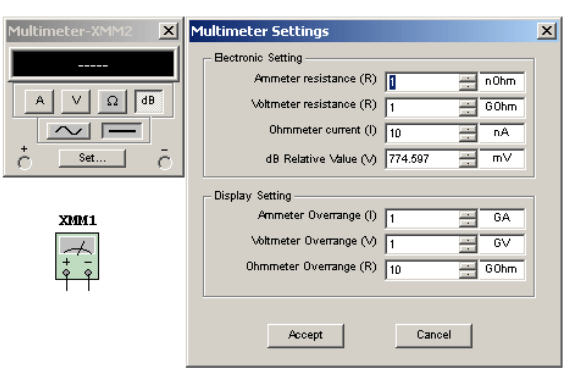
函数发生器(FunctionGenerator)
Multisim提供的函数发生器可以产生正弦波、三角波和矩形波,信号频率可在1Hz到999MHz范围内调整。信号的幅值以及占空比等参数也可以根据需要进行调节。信号发生器有三个引线端口:负极、正极和公共端。
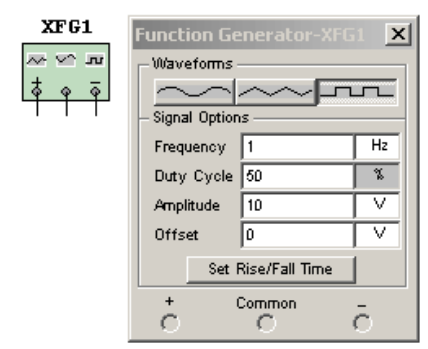
瓦特表(Wattmeter)
Multisim提供的瓦特表用来测量电路的交流或者直流功率,瓦特表有四个引线端口:电压正极和负极、电流正极和负极。
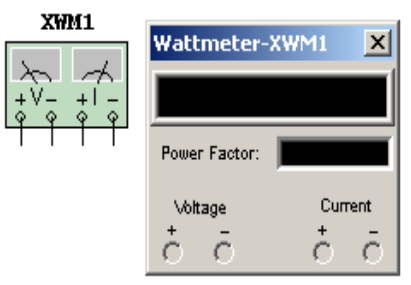
双通道示波器(Oscilloscope)
Multisim提供的双通道示波器与实际的示波器外观和基本操作基本相同,该示波器可以观察一路或两路信号波形的形状,分析被测周期信号的幅值和频率,时间基准可在秒直至纳秒范围内调节。示波器图标有四个连接点:A通道输入、B通道输入、外触发端T和接地端G。
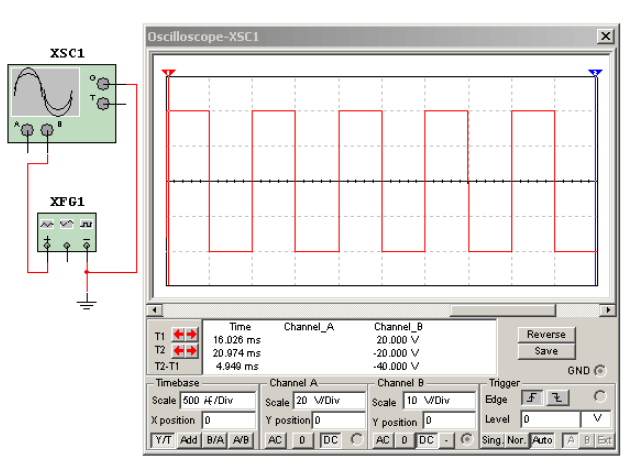
示波器的控制面板分为四个部分:
1.Timebase(时间基准)
Scale(量程):设置显示波形时的X轴时间基准。Xposition(X轴位置):设置X轴的起始位置。
显示方式设置有四种:Y/T方式指的是X轴显示时间,Y轴显示电压值;Add方式指的是X轴显示时间,Y轴显示A通道和B通道电压之和;A/B或B/A方式指的是X轴和Y轴都显示电压值。
2.ChannelA(通道A)
Scale(量程):通道A的Y轴电压刻度设置。
Yposition(Y轴位置):设置Y轴的起始点位置,起始点为0表明Y轴和X轴重合,起始点为正值表明Y轴原点位置向上移,否则向下移。
触发耦合方式:AC(交流耦合)、0(0耦合)或DC(直流耦合),交流耦合只显示交流分量,直流耦合显示直流和交流之和,0耦合,在Y轴设置的原点处显示一条直线。
3.ChannelB(通道B)
通道B的Y轴量程、起始点、耦合方式等项内容的设置与通道A相同。
4.Tigger(触发)
触发方式主要用来设置X轴的触发信号、触发电平及边沿等。Edge(边沿):设置被测信号开始的边沿,设置先显示上升沿或下降沿。Level(电平):设置触发信号的电平,使触发信号在某一电平时启动扫描。触发信号选择:Auto(自动)、通道A和通道B表明用项应的通道信号作为触发信号;ext为外触发;Sing为单脉冲触发;Nor为一般脉冲触发。
-
基于LabVIEW的虚拟仪器的设计2009-04-21 0
-
虚拟仪器课件,虚拟仪器电子教案2009-06-22 0
-
虚拟仪器和传统仪器的比较2009-07-09 0
-
虚拟仪器如何计量和校准2009-09-06 0
-
虚拟仪器应用案例2009-09-06 0
-
虚拟仪器概念2009-09-17 0
-
FPGA在虚拟仪器设计中的应用有哪些?2021-05-07 0
-
什么是虚拟仪器? 虚拟仪器的应用有哪些?2021-05-08 0
-
虚拟仪器技术问答2009-09-06 464
-
虚拟仪器的关键是什么?2009-09-06 1076
-
学习虚拟仪器的快速方法2010-03-10 743
-
详解虚拟仪器的校准2010-08-23 654
-
MultiSIM9介绍和虚拟仪器使用2017-03-28 1022
-
虚拟仪器软面板的特点及规范和虚拟仪器软面板的设计资料说明2019-12-04 1373
全部0条评论

快来发表一下你的评论吧 !

